git的安装参照 https://blog.csdn.net/yaojxing/article/details/72902973
分布式:Git版本控制系统是一个分布式的系统,是用来保存工程源代码历史状态的命令行工具。
保存点:Git的保存点可以追踪源码中的文件, 并能得到某一个时间点上的整个工程项目的状态;可以在该保存点将多人提交的源码合并, 也可以回退到某一个保存点上。
Git离线操作性:Git可以离线进行代码提交,因此它称得上是完全的分布式处理,Git所有的操作不需要在线进行;这意味着Git的速度要比SVN等工具快得多,因为SVN等工具需要在线时才能操作,如果网络环境不好, 提交代码会变得非常缓慢。
Git基于快照:SVN等老式版本控制工具是将提交点保存成补丁文件,Git提交是将提交点指向提交时的项目快照,提交的东西包含一些元数据(作者,日期,GPG等)。
Git的分支和合并:分支模型是Git最显著的特点,因为这改变了开发者的开发模式,SVN等版本控制工具将每个分支都要放在不同的目录中,Git可以在同一个目录中切换不同的分支。
分支即时性:创建和切换分支几乎是同时进行的,用户可以上传一部分分支,另外一部分分支可以隐藏在本地,不必将所有的分支都上传到GitHub中去。
分支灵活性:用户可以随时创建、合并、删除分支,多人实现不同的功能,可以创建多个分支进行开发,之后进行分支合并,这种方式使开发变得快速、简单、安全。
Git客户端下载
截止博客发布的时间,Git最新版本是2.10.2。我们可以从官网下载,官网下载链接如下:
如果觉得官网下载太慢,也可以从如下CSDN的链接下载:
点击打开CSDN下载链接Git客户端安装过程
1.双击安装程序“Git-2.10.2-64-bit.exe”,显示截图如下:

2.点击“Next”,显示截图如下:
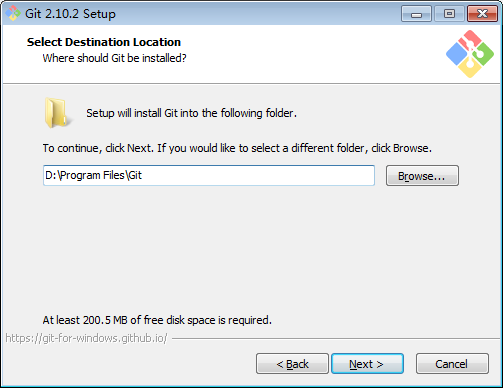
根据自己的情况,选择程序的安装目录。
3.继续点击“Next”,显示截图如下:
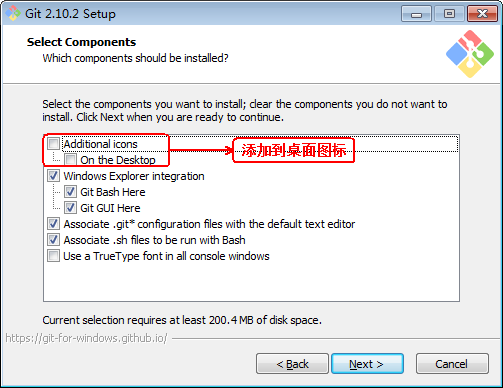
说明:
(1)图标组件(Addition icons) : 选择是否创建桌面快捷方式。
(2)桌面浏览(Windows Explorer integration) : 浏览源码的方法,使用bash 或者 使用Git GUI工具。
(3)关联配置文件 : 是否关联 git 配置文件, 该配置文件主要显示文本编辑器的样式。
(4)关联shell脚本文件 : 是否关联Bash命令行执行的脚本文件。
(5)使用TrueType编码 : 在命令行中是否使用TruthType编码, 该编码是微软和苹果公司制定的通用编码。
4.选择完之后,点击“Next”,显示截图如下:
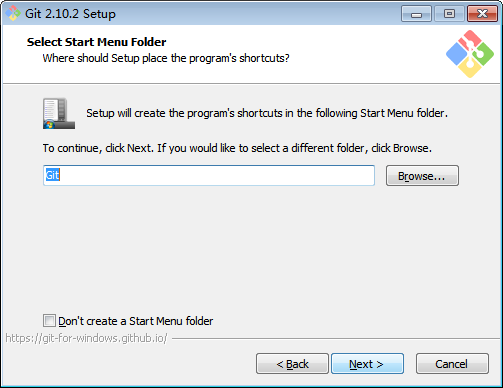
开始菜单快捷方式目录:设置开始菜单中快捷方式的目录名称, 也可以选择不在开始菜单中创建快捷方式。
5.点击“Next”,显示截图如下:
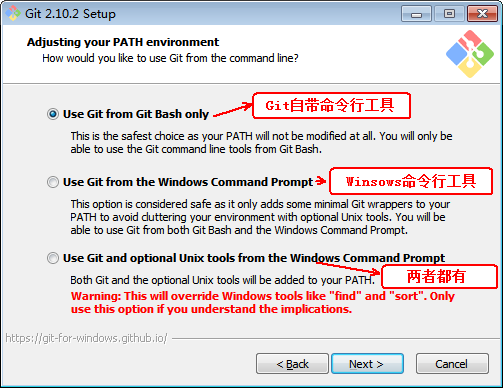
设置环境变量
选择使用什么样的命令行工具,一般情况下我们默认使用Git Bash即可:
(1)Git自带:使用Git自带的Git Bash命令行工具。
(2)系统自带CMD:使用Windows系统的命令行工具。
(3)二者都有:上面二者同时配置,但是注意,这样会将windows中的find.exe 和 sort.exe工具覆盖,如果不懂这些尽量不要选择。
6.选择之后,继续点击“Next”,显示如下:
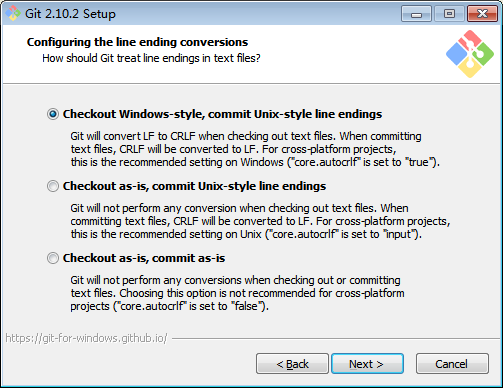
选择提交的时候换行格式
(1)检查出windows格式转换为unix格式:将windows格式的换行转为unix格式的换行再进行提交。
(2)检查出原来格式转为unix格式:不管什么格式的,一律转为unix格式的换行再进行提交。
(3)不进行格式转换 : 不进行转换,检查出什么,就提交什么。
7.选择之后,点击“Next”,显示截图如下:
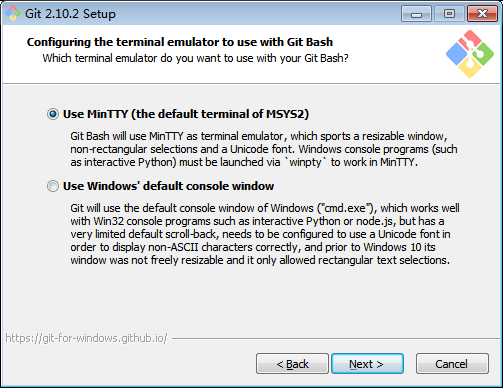
8.选择之后,点击“Next”,显示截图如下:
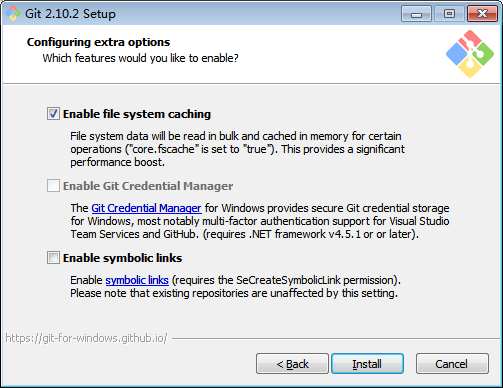
9.选择之后,点击“Install”,开始安装,截图显示如下:
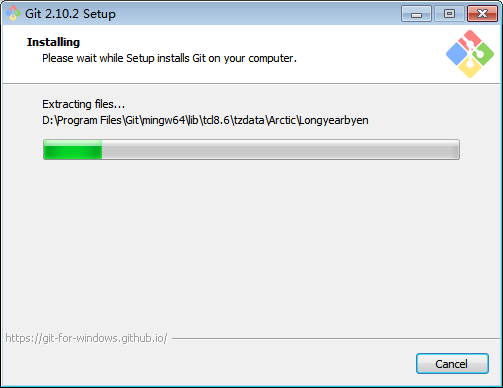
10.安装完成之后,显示截图如下:
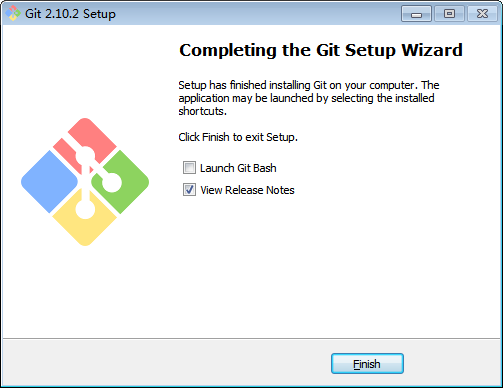
这样,我们的Git客户端就下载并安装完成了。
安装完成之后需要在环境变量里面配置path
配置完成之后,我们需要配置一些git的用户名,邮箱等等信息,在任意地方点击鼠标右键,然后选择git bash here进入窗口
$ git config –global user.name “github’s Name”
$ git config –global user.email “github@xx.com”
配置好以后可以输入git config -l 查看配置信息
也可以在系统用户文件夹中查看配置信息
配置好以后需要生成ssh密钥,参考链接 https://www.cnblogs.com/superGG1990/p/6844952.html
git支持https和git两种传输协议,github分享链接时会有两种协议可选:
git协议链接图例 : ↓

https协议链接图例:↓

一、生成密钥对
大多数 Git 服务器都会选择使用 SSH 公钥来进行授权。系统中的每个用户都必须提供一个公钥用于授权,没有的话就要生成一个。生成公钥的过程在所有操作系统上都差不多。首先你要确认一下本机是否已经有一个公钥。
SSH 公钥默认储存在账户的主目录下的 ~/.ssh 目录。进去看看:
$ cd ~/.ssh
$ ls
authorized_keys2 id_dsa known_hosts config id_dsa.pub
看一下有没有id_rsa和id_rsa.pub(或者是id_dsa和id_dsa.pub之类成对的文件),有 .pub 后缀的文件就是公钥,另一个文件则是密钥。
假如没有这些文件,甚至连 .ssh 目录都没有,可以用 ssh-keygen 来创建。该程序在 Linux/Mac 系统上由 SSH 包提供,而在 Windows 上则包含在 MSysGit 包里:
$ ssh-keygen -t rsa -C "your_email@youremail.com" Creates a new ssh key using the provided email # Generating public/private rsa key pair. Enter file in which to save the key (/home/you/.ssh/id_rsa):
直接按Enter就行。然后,会提示你输入密码,如下(建议输一个,安全一点,当然不输也行,应该不会有人闲的无聊冒充你去修改你的代码):
Enter same passphrase again: [Type passphrase again]
完了之后,大概是这样:
Your public key has been saved in /home/you/.ssh/id_rsa.pub. The key fingerprint is: # 01:0f:f4:3b:ca:85:d6:17:a1:7d:f0:68:9d:f0:a2:db your_email@youremail.com
到此为止,你本地的密钥对就生成了。
二、添加公钥到你的远程仓库(github)
1、查看你生成的公钥:
$ cat ~/.ssh/id_rsa.pub
ssh-rsa AAAAB3NzaC1yc2EAAAADAQABAAABAQC0X6L1zLL4VHuvGb8aJH3ippTozmReSUzgntvk434aJ/v7kOdJ/MTyBlWXFCR+HAo3FXRitBqxiX1nKhXpHAZsMciLq8vR3c8E7CjZN733f5AL8uEYJA+YZevY5UCvEg+umT7PHghKYaJwaCxV7sjYP7Z6V79OMCEAGDNXC26IBMdMgOluQjp6o6j2KAdtRBdCDS/QIU5THQDxJ9lBXjk1fiq9tITo/aXBvjZeD+gH/Apkh/0GbO8VQLiYYmNfqqAHHeXdltORn8N7C9lOa/UW3KM7QdXo6J0GFlBVQeTE/IGqhMS5PMln3 admin@admin-PC
2、登陆你的github帐户。点击你的头像,然后 Settings -> 左栏点击 SSH and GPG keys -> 点击 New SSH key
3、然后你复制上面的公钥内容,粘贴进“Key”文本域内。 title域,自己随便起个名字。
4、点击 Add key。
完成以后,验证下这个key是不是正常工作:
$ ssh -T git@github.com
Attempts to ssh to github
如果,看到:
Hi xxx! You've successfully authenticated, but GitHub does not # provide shell access.
恭喜你,你的设置已经成功了。
三、修改git的remote url
使用命令 git remote -v 查看你当前的 remote url
$ git remote -v origin https://github.com/someaccount/someproject.git (fetch) origin https://github.com/someaccount/someproject.git (push)
如果是以上的结果那么说明此项目是使用https协议进行访问的(如果地址是git开头则表示是git协议)
你可以登陆你的github,就像本文开头的图例,你在上面可以看到你的ssh协议相应的url,类似:

复制此ssh链接,然后使用命令 git remote set-url 来调整你的url。
git remote set-url origin git@github.com:someaccount/someproject.git
然后你可以再用命令 git remote -v 查看一下,url是否已经变成了ssh地址。
然后你就可以愉快的使用git fetch, git pull , git push,再也不用输入烦人的密码了
密钥配置完成之后,需要把本地的项目push到远程上
在你的项目文件夹中,右键git bash here
$git init
$git add .
$git commit -m "提交说明" -a
$git push -u origin master //这是第一次发布项目到远程,后面提交代码时,-u去掉就可以了
第一次下载项目,从远程仓库可以吧项目下载到本地
$git clone git@github.com:18458218850/Thread.git








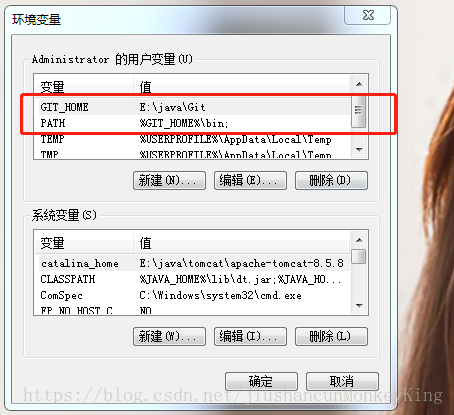
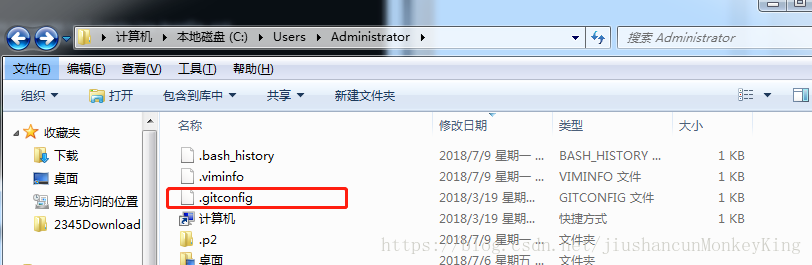
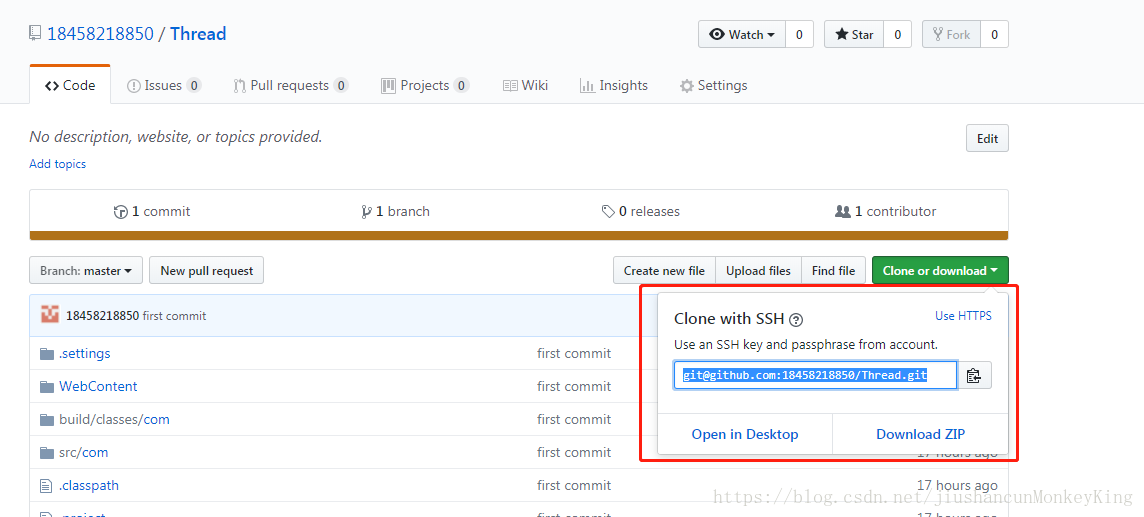













 135
135











 被折叠的 条评论
为什么被折叠?
被折叠的 条评论
为什么被折叠?








